Użyj tego okna dialogowego, aby zapisać zrzut ekranu, który będzie można ponownie użyć w dokumentacji projektu.
- Dostęp
-
- Kliknij prawym przyciskiem myszy w oknie Widok i wybierz opcję
 Zrzut ekranu lub
Zrzut ekranu lub - Przejdź do okna Widok, a następnie kliknij opcje Plik

 Zrzut ekranu.
Zrzut ekranu.
- Kliknij prawym przyciskiem myszy w oknie Widok i wybierz opcję
Elementy okna dialogowego
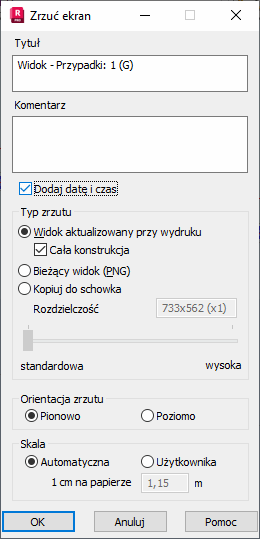
- Etykieta
- Wprowadź w tym polu nazwę zrzutu ekranu.
- Komentarz
- (Opcjonalnie) Wprowadź komentarz w tym polu.
- Wstaw datę i godzinę
- Wstawia do dokumentacji datę i godzinę.
- Typ zrzutu ekranu
-
- Widok aktualizowany podczas wydruku: aktualizuje zrzut ekranu w dokumentacji za każdym razem, gdy jest on drukowany lub w podglądzie. Aktualizacja obejmuje bieżącą geometrię, dane i wyniki projektu.
- Cała konstrukcja: automatycznie aktualizuje zrzut ekranu wraz z jego wszystkimi elementami. Aktualizacja obejmuje pręty, panele lub inne obiekty dodane później. Wyłączenie opcji Cała konstrukcja powoduje, że nowe elementy nie będą uwzględniane w widoku konstrukcji. Uwaga: Zmiany geometrii, takie jak usunięcie elementów, są aktualizowane podczas przygotowywania wydruku.
- Cała konstrukcja: automatycznie aktualizuje zrzut ekranu wraz z jego wszystkimi elementami. Aktualizacja obejmuje pręty, panele lub inne obiekty dodane później. Wyłączenie opcji Cała konstrukcja powoduje, że nowe elementy nie będą uwzględniane w widoku konstrukcji.
- Bieżący widok (PNG): tworzy plik *.PNG. Obraz pokazuje projektu w momentu wykonania zrzutu ekranu. Jeśli model konstrukcji zostanie zmodyfikowany, widok nie jest aktualizowany, co jest przydatne podczas analizy wyników dużych konstrukcji.
- Kopiuj do schowka: Zrzut ekranu jest zapisywany w schowku jako kopia bieżącego widoku i może być wstawiany do dokumentacji.
- Rozdzielczość: opcja dostępna po wybraniu opcji Bieżący widok (PNG) lub Kopiuj do schowka. Użyj tego suwaka, aby ustawić rozdzielczość zrzutu ekranu. Wybrane ustawienie rozdzielczości wyświetlane jest w polu powyżej suwaka.
- Widok aktualizowany podczas wydruku: aktualizuje zrzut ekranu w dokumentacji za każdym razem, gdy jest on drukowany lub w podglądzie. Aktualizacja obejmuje bieżącą geometrię, dane i wyniki projektu.
- Orientacja zrzutu ekranu
- Wybierz orientację zrzutu ekranu.
- Skalowanie
- Wybierz skalowanie zrzutu ekranu (automatyczne lub zdefiniowane przez użytkownika).
Uwaga: Lista zrzutów ekranu znajduje się na karcie Zrzut ekranu w oknie dialogowym Kompozycja wydruku. Po wybraniu tej opcji na ekranie pojawia się pokazane poniżej okno.